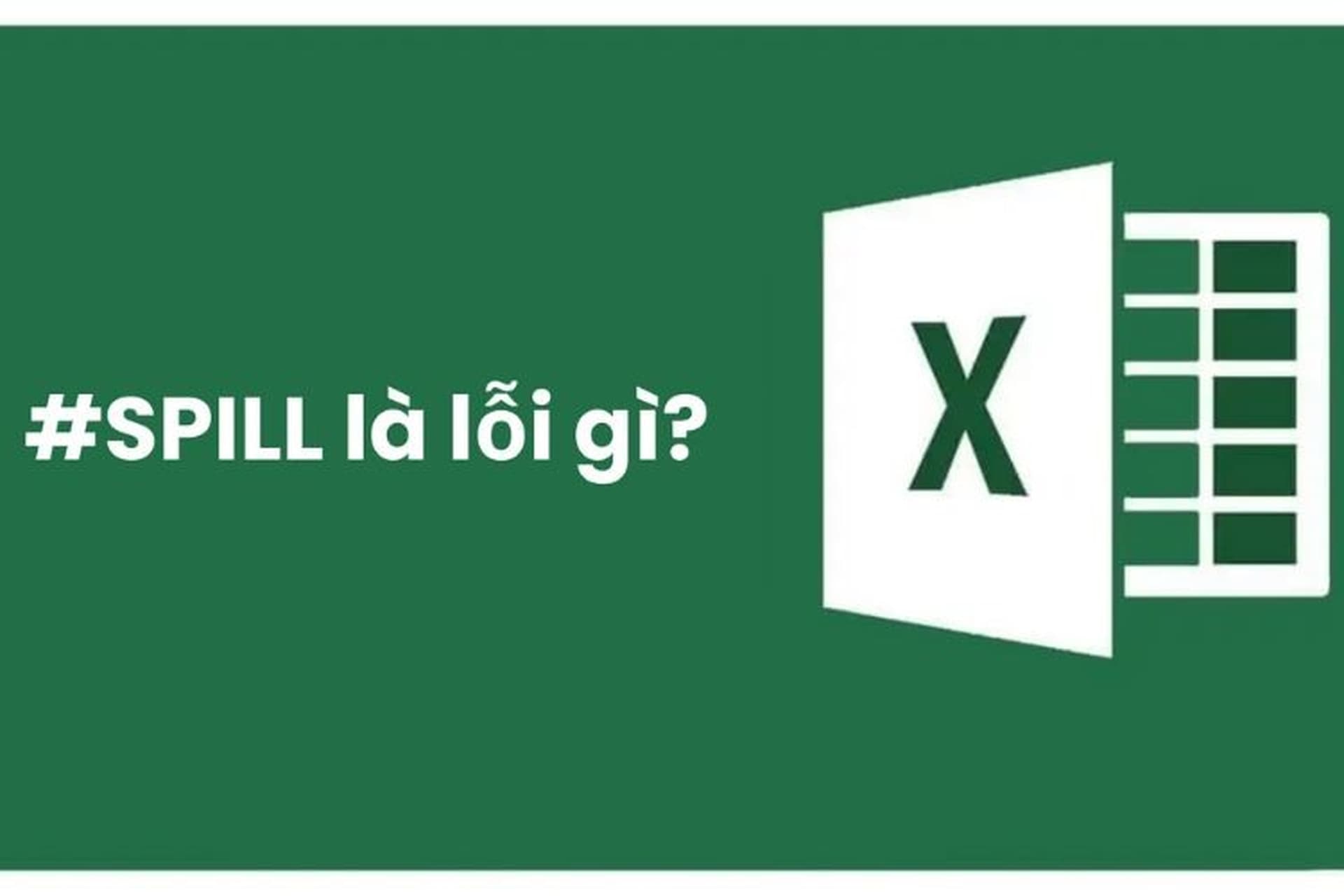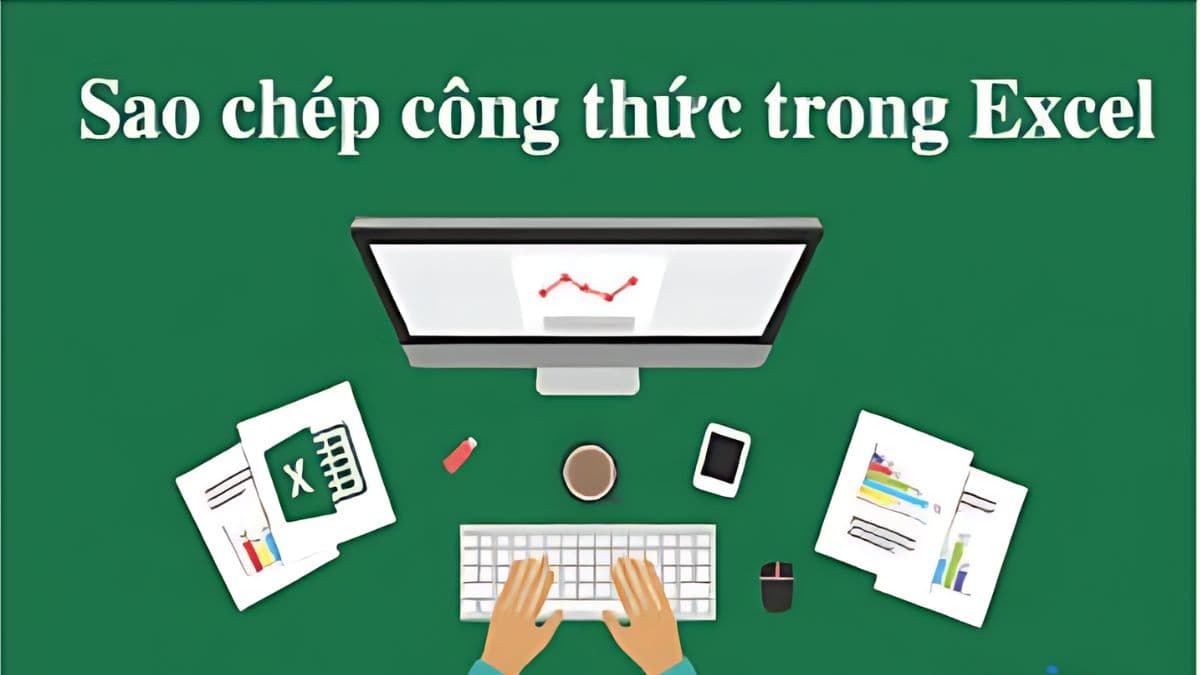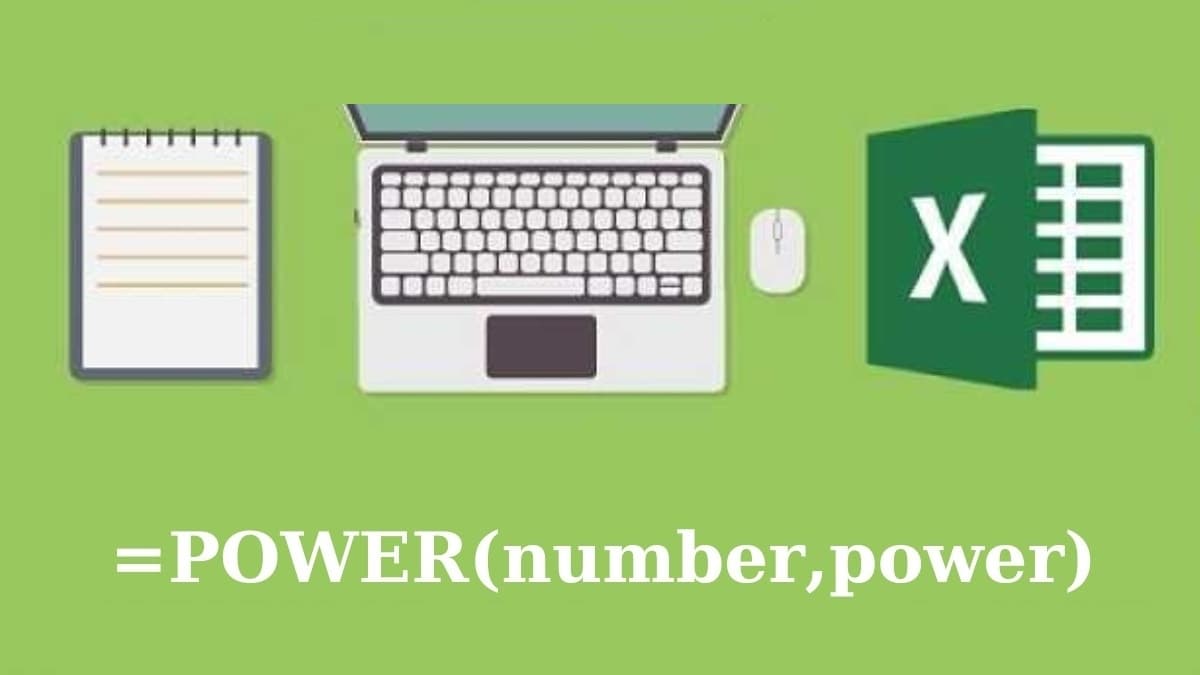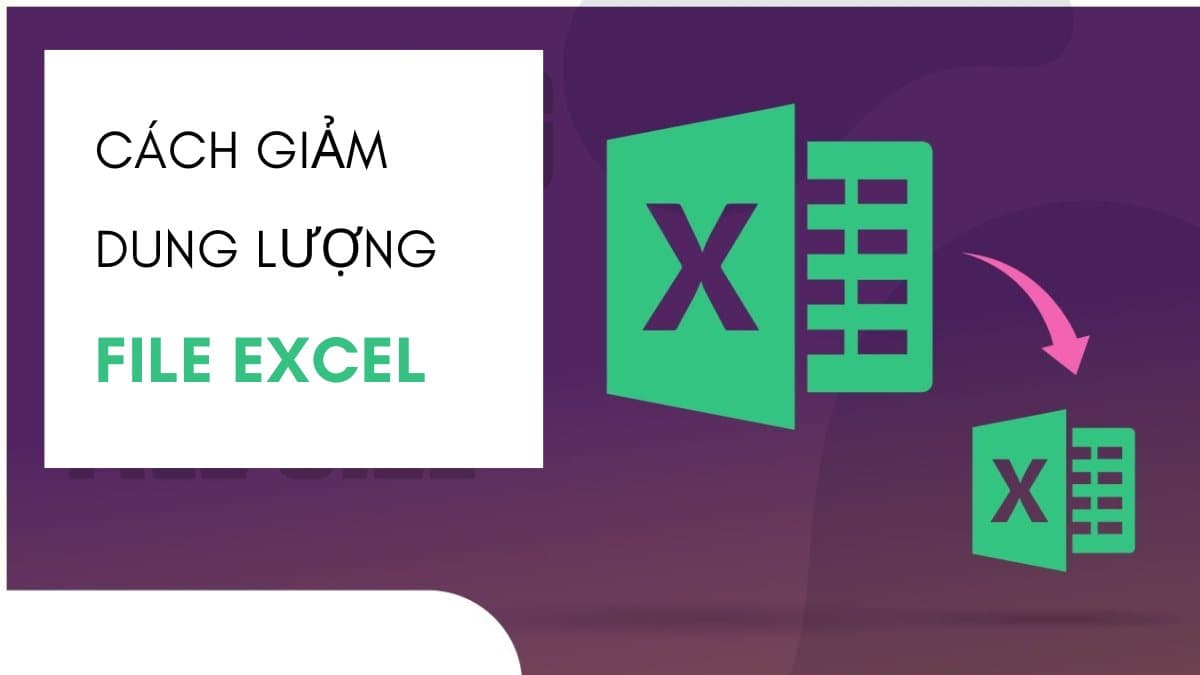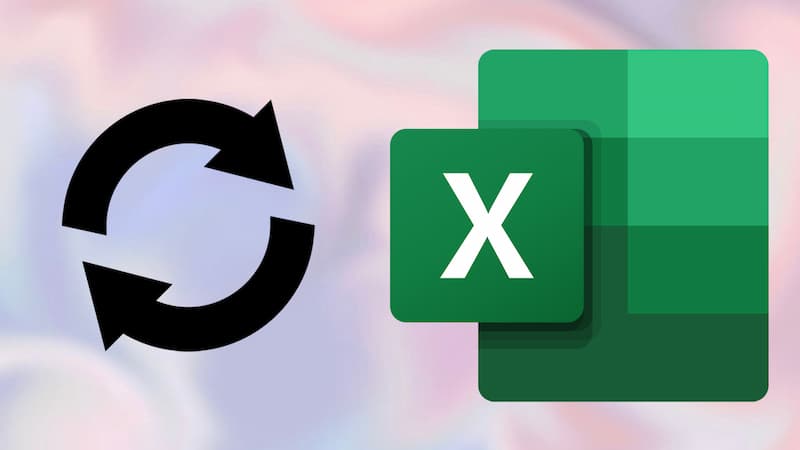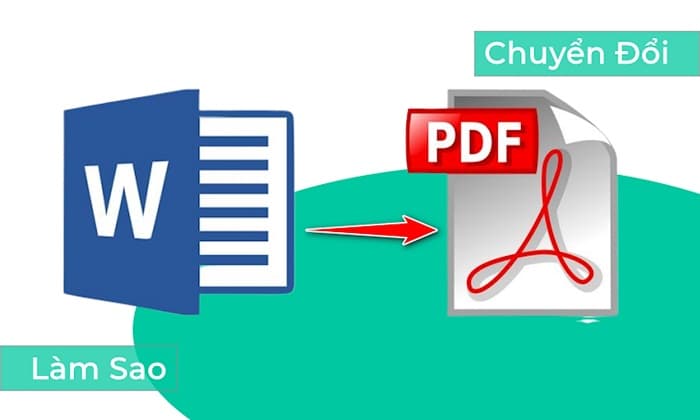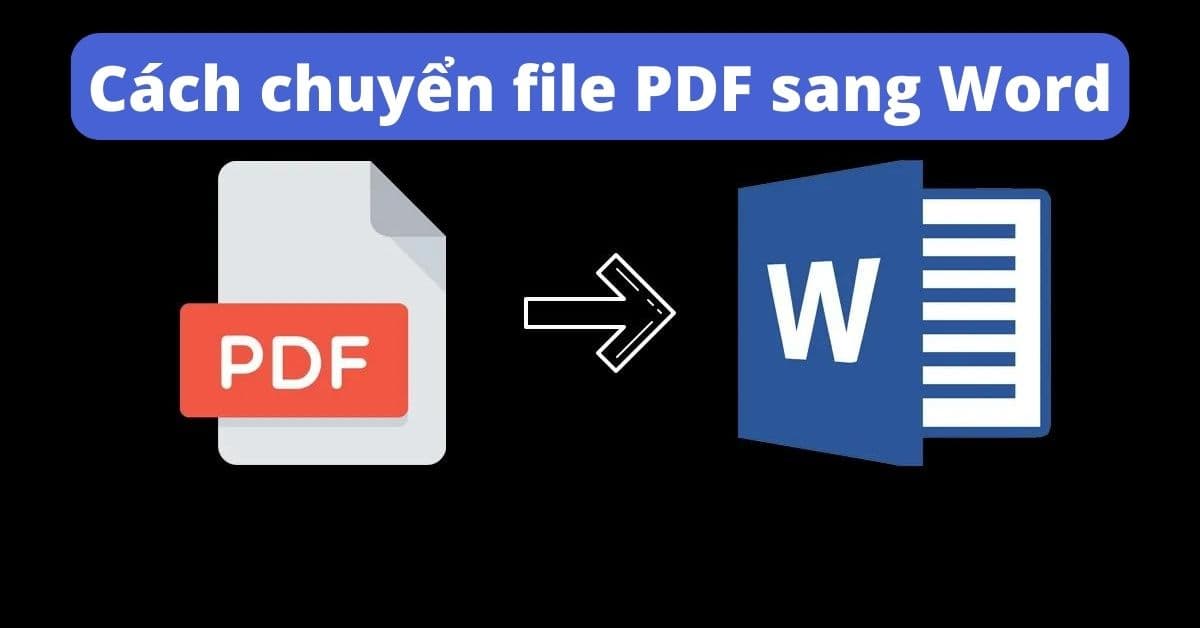Excel – “trợ thủ đắc lực” cho dân văn phòng không chỉ giúp bạn xử lý bảng tính hiệu quả mà còn cung cấp nhiều tính năng hay ho. Trong bài viết này, chúng tôi sẽ hướng dẫn bạn cách sử dụng hàm INT trong Excel để lấy phần nguyên một cách đơn giản và nhanh chóng, giúp bạn tiết kiệm thời gian và công sức trong công việc.
Hàm INT trong Excel là gì?
Hàm INT là một công cụ hữu ích trong Excel, giúp bạn dễ dàng trích xuất phần nguyên từ một số thập phân hoặc làm tròn số xuống giá trị nguyên gần nhất.
Công thức hàm INT trong Excel
Công thức: =INT(Number)
Trong đó Number:
- Có thể là một giá trị cụ thể: Ví dụ: =INT(9.6) trả về 9, =INT(7.2) trả về 7.
- Hoặc là một ô trong Excel: Ví dụ: =INT(A7), =INT(D3) sẽ lấy giá trị trong ô A7, D3 và làm tròn xuống số nguyên.
- Hay là một phép chia: Ví dụ: =INT(9/4) trả về 2, =INT(D3/C1) sẽ chia giá trị trong ô D3 cho giá trị trong ô C1 và làm tròn xuống số nguyên.
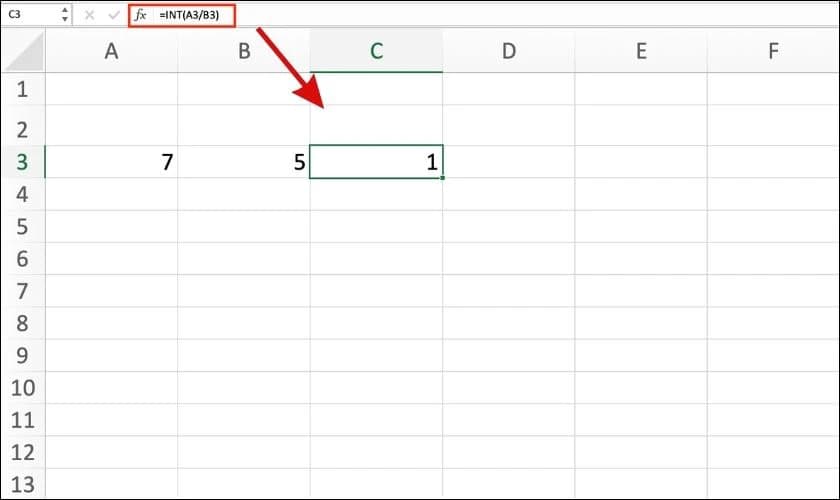
Công thức hàm INT trong Excel
Ví dụ về hàm INT trong Excel
Lấy phần nguyên từ một giá trị cụ thể
Ví dụ: Bạn muốn lấy phần nguyên của số 7.4. Sử dụng công thức: =INT(7.4) và nhấn Enter. Kết quả trả về là 7, chính là phần nguyên của số 7.4.
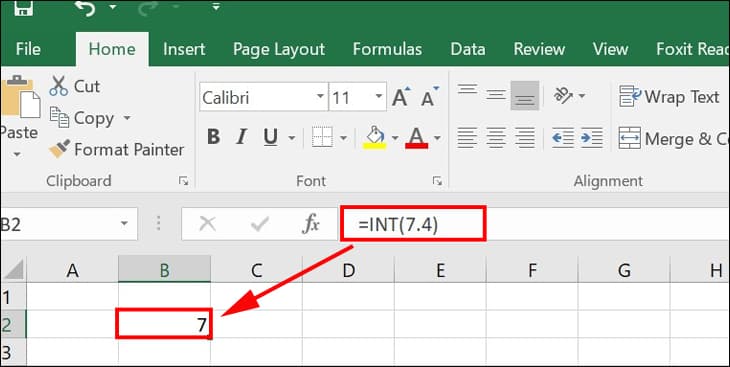
Lấy phần nguyên từ một ô trong Excel
Ví dụ: Bạn cần lấy phần nguyên của giá trị 5.7 trong ô C3. Sử dụng công thức: =INT(C3) và nhấn Enter. Kết quả trả về là 5, là phần nguyên của giá trị trong ô C3.
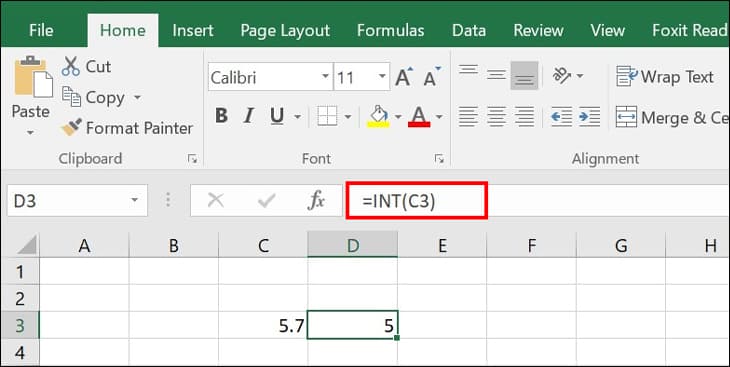
Lấy phần nguyên từ phép chia
Ví dụ: Bạn muốn lấy phần nguyên của phép chia giữa giá trị trong ô B3 và ô C3. Sử dụng công thức: =INT(B3/C3) và nhấn Enter. Kết quả trả về là 1, là phần nguyên của phép chia.
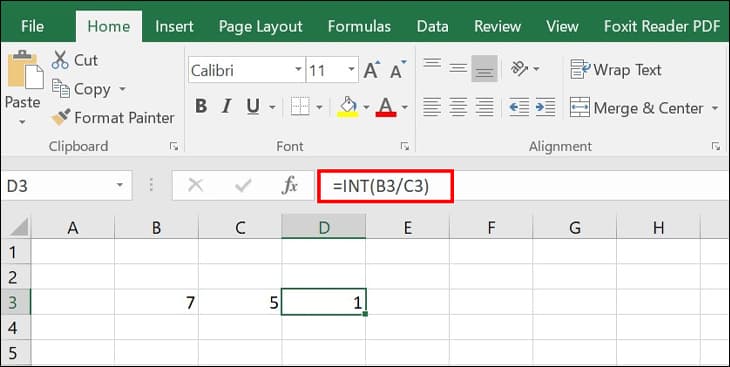
Lưu ý:
- Hàm INT chỉ hoạt động với số thập phân.
- Kết quả trả về của hàm INT luôn là một số nguyên.
Kiểm tra số ngày lưu trú ở khách sạn
Hàm INT trong Excel sẽ loại bỏ phần thập phân của một số và trả về giá trị nguyên gần nhất. Trong trường hợp tính toán số ngày lưu trú, hàm INT sẽ giúp bạn xác định chính xác số ngày khách hàng đã ở khách sạn.
Giả sử bạn có dữ liệu về ngày Check-in của khách hàng trong ô D2 và ngày Check-out trong ô C2. Để tính số ngày lưu trú, bạn sử dụng công thức sau:
=INT(D2-C2)
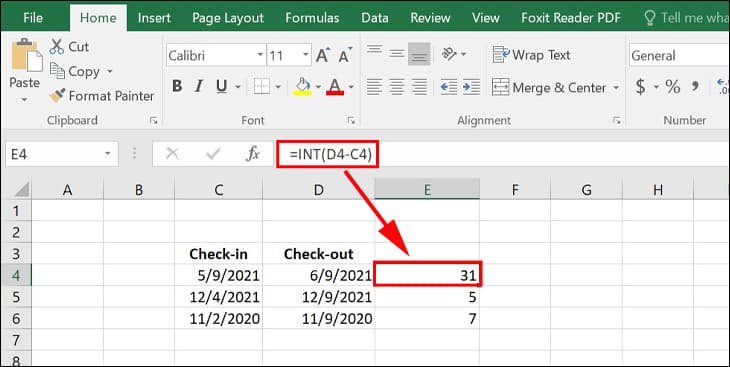
Giải thích công thức:
- D2-C2: Đây là phép tính lấy ngày Check-out trừ đi ngày Check-in, cho bạn kết quả là số ngày khách hàng đã ở khách sạn dưới dạng số thập phân.
- INT(): Hàm INT sẽ loại bỏ phần thập phân của kết quả tính toán ở trên, trả về số nguyên chính xác là số ngày lưu trú của khách hàng.
Làm tròn số của hàm INT trong Excel
Làm tròn số thập phân dương
Với số thập phân dương, hàm INT sẽ loại bỏ phần thập phân và giữ lại phần nguyên.
Ví dụ:
- Công thức =INT(7.2) sẽ trả về kết quả là 7, tương ứng với phần nguyên của số 7.2.
- Tương tự, công thức =INT(8.9) sẽ trả về 8, là phần nguyên của số 8.9.
Làm tròn số thập phân âm
Khác với số dương, hàm INT trong Excel sẽ làm tròn số thập phân âm về phía số nguyên gần nhất.
Ví dụ:
- Công thức =INT(-4.2) sẽ trả về kết quả là -5, thay vì -4. Lý do là vì -5 là số nguyên gần nhất với -4.2.
- Tương tự, công thức =INT(-7.9) sẽ trả về -8, thay vì -7.
So sánh hàm QUOTIENT và hàm INT trong Excel
Cả hai hàm INT và QUOTIENT trong Excel đều được sử dụng để trích xuất phần nguyên từ một số. Tuy nhiên, có một số điểm khác biệt chính giữa hai hàm này, đặc biệt khi làm tròn số âm:
Điểm giống nhau
- Cả hai hàm đều trả về giá trị số nguyên.
- Cả hai hàm đều có thể được sử dụng với các tham chiếu ô chứa số.
Điểm khác nhau
Cách làm tròn:
- Hàm INT làm tròn số xuống số nguyên gần nhất. Ví dụ: INT(4.6) = 4, INT(-4.6) = -5.
- Hàm QUOTIENT chỉ lấy phần nguyên trước dấu phẩy của kết quả chia. Ví dụ: QUOTIENT(4.6, 1) = 4, QUOTIENT(-4.6, 1) = -4.
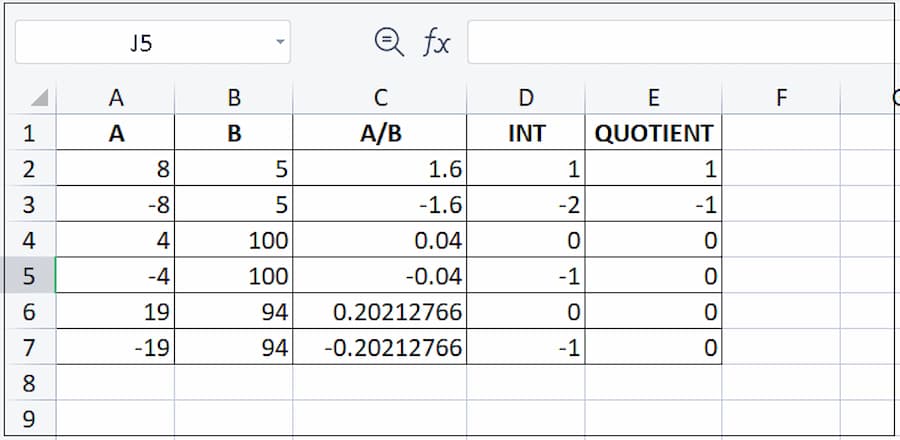
So sánh hàm QUOTIENT và hàm INT trong Excel
Độ chính xác:
- Hàm INT trong Excel có thể mang lại kết quả chính xác hơn trong một số trường hợp, vì nó làm tròn số đến giá trị gần nhất.
- Hàm QUOTIENT chỉ đơn giản là loại bỏ phần thập phân, do đó có thể dẫn đến mất độ chính xác trong một số trường hợp.
Kết luận
Hy vọng bài viết này đã cung cấp cho bạn những kiến thức cơ bản về cách sử dụng hàm INT trong Excel. Hãy áp dụng những kiến thức này để nâng cao hiệu quả công việc của mình nhé!
Xem thêm: